A PDF fájlokat, különösen az internetről letöltött fájlokat, gyakran jelszavak védik. Minden alkalommal meg kell adnia a jelszót, amikor meg akarja tekinteni a dokumentumot. Ennek célja, hogy megakadályozza a fájlok illetéktelen felhasználók általi megnyitását, szerkesztését és kinyomtatását.
A PDF jogos tulajdonosának azonban bosszantó lehet a jelszó elfelejtése vagy elvesztése. Ilyen esetekben jelszóeltávolító eszközökkel férhet hozzá a PDF dokumentumaihoz.
A PDF jelszavak típusai
Kétféle jelszó létezik a PDF fájlok védelmére:
- Tulajdonos jelszava: A PDF fájl megnyitásához és megtekintéséhez nem kötelező tudni a tulajdonos jelszavát. Ezt a jelszót azért hozták létre, hogy a tulajdonos módosítsa a PDF dokumentumát. Abban az esetben, ha nem rendelkezik a tulajdonos jelszavával, korlátozott hozzáférést biztosít a dokumentumhoz. Lehet, hogy nem tud nyomtatni, szerkeszteni vagy másolni. Megfelelő szoftverrel azonban az ilyen típusú jelszavak eltávolíthatók.
- Felhasználói jelszó: Nyílt jelszó néven is ismert, csak arra használják, hogy megakadályozzák az embereket egy PDF fájl megnyitásában és megtekintésében. Helyes jelszó nélkül nem férhet hozzá és nem nyithat meg egy fájlt.
Összefüggő: A PDF fájl bárhol történő szerkesztésének legjobb eszközei
Hogyan lehet eltávolítani a jelszóvédelmet egy PDF fájlból?
A jelszavakat könnyen eltávolíthatja a PDF jelszóeltávolító alkalmazások segítségével, és tetszés szerint módosíthatja a dokumentumot.
1. Wondershare PDF jelszó eltávolító
A Wondershare használata egyszerű, és másodpercek alatt képes titkosítani a PDF dokumentumokat. Az eszköz felhasználóbarát felületet kínál a felhasználók számára. Professzionális PDF jelszó-feltörő szoftvere kompatibilis a Windows és a Mac összes verziójával.
Érdemes megjegyezni, hogy a tulajdonosok jelszavainak feltöréséhez először meg kell adni a titkosított PDF fájl nyitott jelszavát.
Előnyök:
- Kötegelt módban akár 200 jelszóval védett PDF fájl importálható egyszerre titkosítás nélkül.
- A szoftver támogatja az 1,0-1,7 PDF formátumokat 128 bites RC4 visszafejtéssel.
- Eltávolíthatja a tulajdonos jelszavát, és nem igényel olyan PDF alkalmazást, mint az Adobe Reader.
- A sérült vagy sérült fájlokat azonnal helyrehozhatja.
Hátrányok:
- A szoftver 15 napos próbaverziót kínál, amely után meg kell vásárolni a prémium verziót.
Letöltés: Wondershare for Mac | ablakok (Ingyenes)
A Smallpdf egy online platform a PDF fájlok gyors feloldásához. A felhasználóknak csak húzniuk kell a fájlt az eszközre, hogy másodpercek alatt feloldhassák azt. A Smallpdf a legjobb azok számára, akik nem szeretnek szoftvert letölteni a számítógépükre.
Az eszköz további 20 PDF eszközt is kínál, amelyek magukba foglalják az egyesítést, felosztást, forgatást, konvertálást, tömörítést és más funkciókat. A Smallpdf 256 bites SSL titkosítást használ a fájlátvitelhez, így nincs esély az adatvesztésre. Továbbá, miután a fájlt átvitte a Smallpdf fájlból, automatikusan törli a szerverről.
Előnyök:
- Ingyenesen használható.
- Nem kell letölteni.
- Könnyen kezelhető.
Hátrányok:
- Néhány felhasználó úgy véli, hogy az adatok internetes feltöltése kockázatos lehet.
- Egyszerre csak egy fájl oldható fel.
- Lassú, ha nagy PDF fájlokról van szó.
Összefüggő: A legjobb PDF-olvasók a Windows számára
3. PassFab for PDF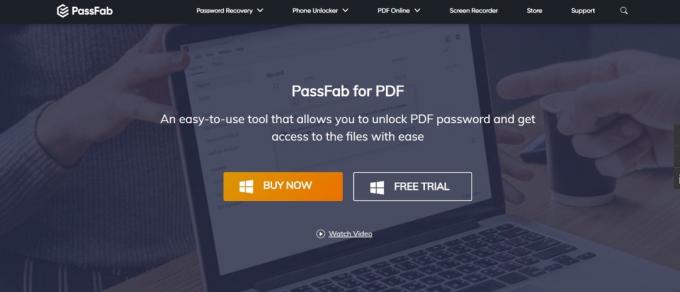
Az egyik legjobb eszköz az elveszett vagy elfelejtett PDF jelszavak helyreállítására, a PassFab kivételes és robusztus teljesítményt kínál a felhasználóinak. A felhasználóbarát kezelőfelülettel mindössze négy lépésre van szükség a jelszavak eltávolításához a PDF-ből.
Mivel a GPU gyorsítást és a többmagos processzor technológiát használja, a PassFab majdnem 40-szer gyorsabb, mint versenytársai. Használhatja a szoftvert az Adobe Acrobat összes verziójával és más PDF eszközökkel, sokoldalúvá téve azt.
A PassFab három helyreállítási módszert használ: szótár támadás, álarc támadás és durva erő támadás.
Előnyök:
- Kivételes felhasználói élmény.
- Az ingyenes próbák költséghatékonnyá teszik.
- Garantálják a felhasználói adatok biztonságát.
Hátrányok:
- Nem támogatja a Mac-et.
Letöltés: PassFab for ablakok ($49)
4. GuaPDF
A GuaPDF kiváló jelszó-visszakereső mind a felhasználói jelszóhoz, mind a tulajdonos jelszavához a PDF fájlokban. Ez lehetővé teszi, hogy módosítsa és nyomtasson PDF dokumentumokat mint a követelmény.
Előnyök:
- A szoftver képes a tulajdonos és a felhasználó jelszavainak helyreállítására.
- A legtöbb operációs rendszeren használható, például Windows, Linux és Mac.
- Ingyenes verziót kínál.
Hátrányok:
- Komplex felhasználói felülettel rendelkezik.
- Nagyobb fájlok esetén kevésbé hatékony.
Letöltés: GuaPDF for ablakok | Mac ($25)
5. Passper for PDF
A Passper hozzáférhetővé teszi a dokumentumokat másolás, szerkesztés, nyomtatás, felülírás és így tovább. A Passper a felhasználók körében a legmagasabb besorolású szoftverként teljes biztonságot és védelmet nyújt a személyes adatok számára.
Az egylépéses megoldás, a Passper a legjobb megoldásokat kínálja a PDF-ek feloldásához, és teljes mértékben kompatibilis a Windows rendszerrel.
Előnyök:
- A szoftver lehetőséget ad a folyamat szüneteltetésére, ha középen le kell állítania a helyreállítási folyamatot.
- Intelligens algoritmust használ a helyreállítási folyamat gyorsabbá tételéhez.
- Kompatibilis az Adobe Acrobat összes verziójával.
Hátrányok:
- Nem támogatja a Mac-et.
- A legjobban gyors processzorral működik, és több helyet igényel.
Letöltés: Passper for ablakok (Ingyenes)
6. iSunshare PDF Password Genius
A PDF-titkosítás biztonságos megkerülésének eszközeként az iSunshare két fizetős verziót kínál - Standard és Professional. A standard változat lassabb, mint a professzionális változat.
A szoftver könnyen helyreállíthatja a PDF jelszavakat, és támogatja a PDF fájlok minden formátumát. Az iSunshare fejlett algoritmusokkal rendelkezik a jelszavak nagy sebességű helyreállításához, és képes visszafejteni a PDF fájlokat is.
Előnyök:
- Magas helyreállítási arány, majdnem akár 100%.
- A felhasználók onnan folytathatják, ahol hagyták.
- A professzionális verzió gyors.
- Négy jelszó-helyreállítási módszert alkalmaz.
Hátrányok:
- Nem támogatja a Mac számítógépeket.
Letöltés: iSunshare for ablakok ($20)
Összefüggő: Tippek, hogyan tehetnek többet a PDF-fájlokkal a Google Drive-on
A PDF dokumentumok jelszavas védelme segít a fontos fájlok biztonságban és változatlan formában tartásában. A fenti jelszóeltávolító eszközök bármelyikével segíthet a PDF-dokumentumok titkosításában.
A jelszóeltávolító eszköz eltávolítja a titkosítást, és új védelem nélküli fájlt hoz létre jelszó nélkül.
Az Adobe Reader dagadt és lassú. Itt van, miért nincs szüksége rá, és hogyan lehet PDF fájlokat megnyitni Adobe Reader nélkül.
Olvassa el a következőt
- Internet
- Online eszközök
- Biztonság

Krishnapriya vagy KP egy technológiai rajongó, aki szereti megkeresni az élet megkönnyítését a technológiával és a kütyükkel. Kávét iszik, új módjait kutatja elektronikus eszközei használatának, és képregényeket olvas.
Iratkozzon fel hírlevelünkre
Csatlakozzon hírlevelünkhöz, amely műszaki tippeket, véleményeket, ingyenes e-könyveket és exkluzív ajánlatokat tartalmaz!
Kattintson ide a feliratkozáshoz


